发布时间:2021-09-28 13: 28: 53
随着人们对著作权保护意识越来越强,对比创作内容是否存在异同便非常重要。文件对比工具——Beyond Compare便是一款可以通过不同规则对比文件、文件夹当中是否存在差异的工具。软件可对比的文件类型,不仅限于文本、图片,同时还可以对比MP3格式的文件信息。
下面就让我们来看看Beyond Compare是如何对比MP3格式文件信息的吧!
一、新建对比类型
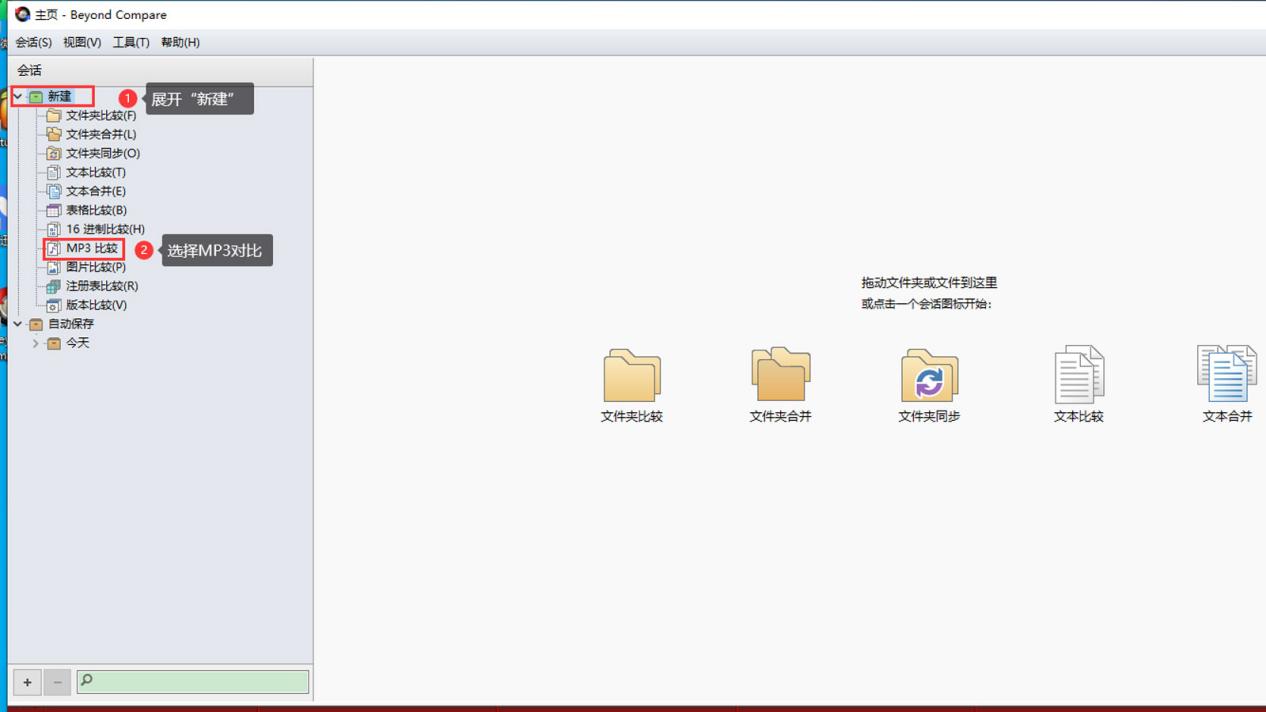
当我们需要比较两个MP3格式文件文本详情中存在哪些异同时,首先打开Beyond Compare,展开“会话——新建”位置,展开后可见有许多种文件类型的比较,双击“MP3比较”,便可打开工作台(如图2)。
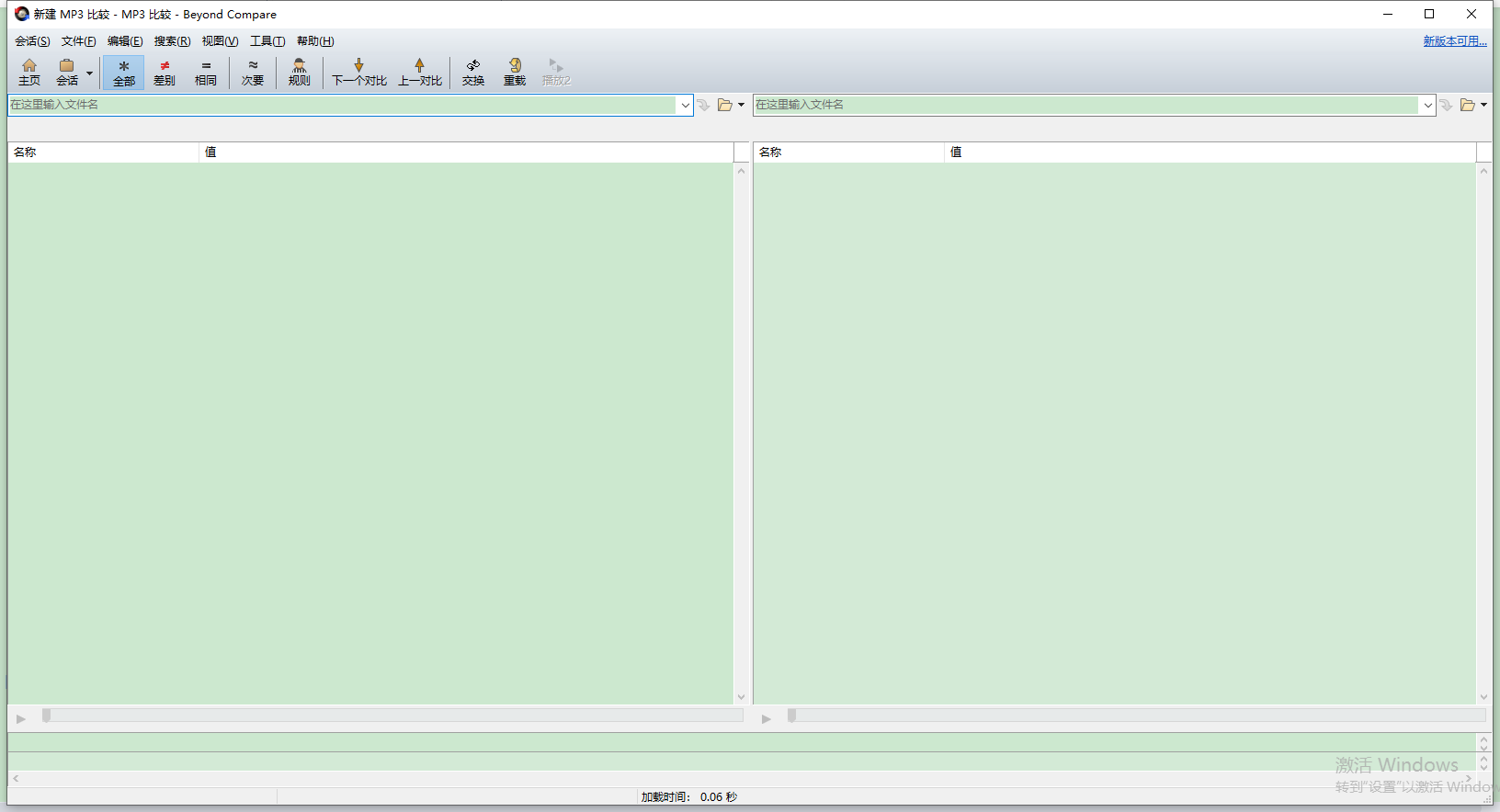
下面我们来看具体如何比较吧!
二、比较
1.添加音频文件
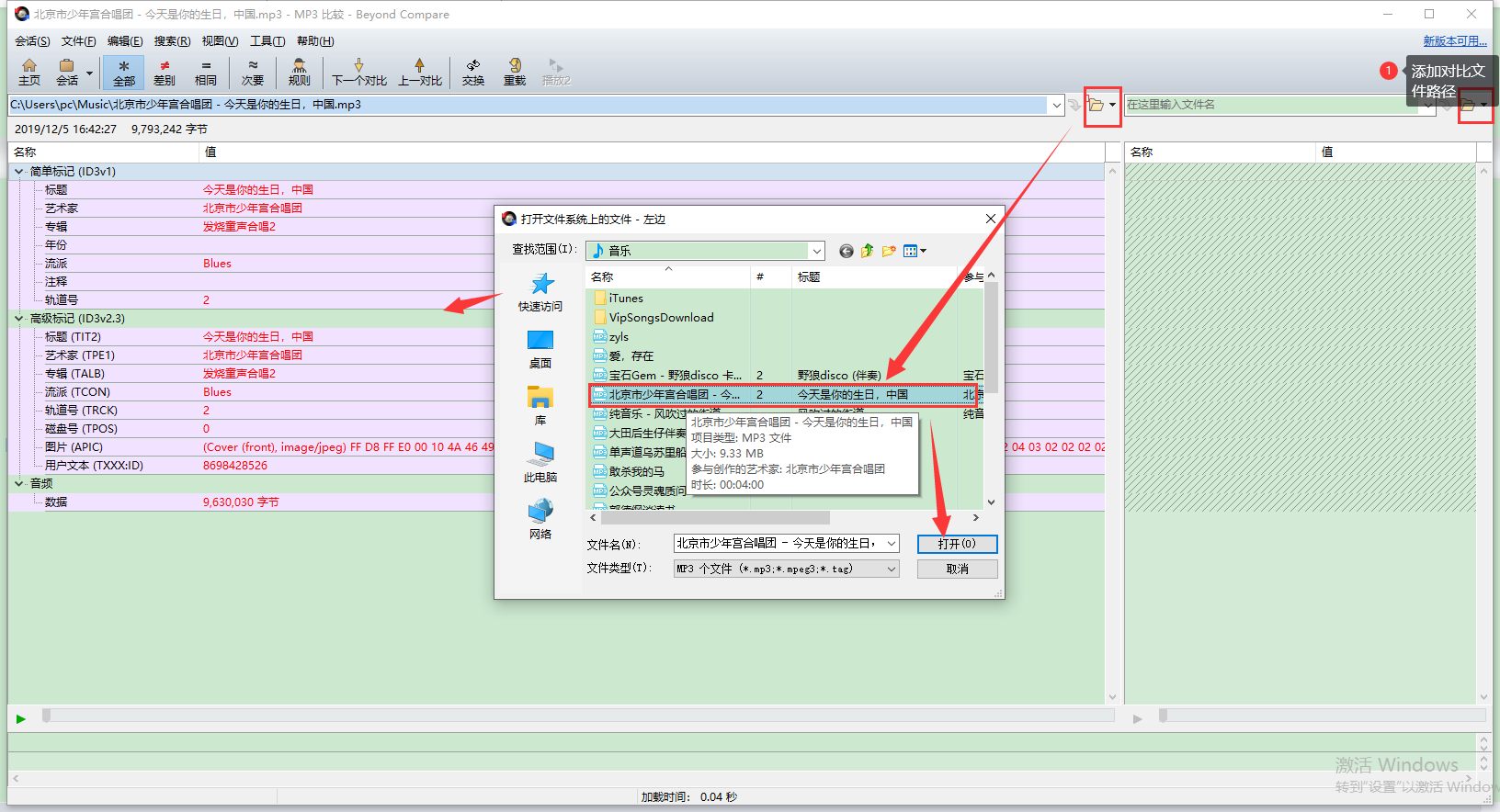
在MP3比较界面,单击“文件夹”图标,在弹窗找到待对比的音频文件,选中并打开,此时工作台界面将显示该音频文件的详细信息,如艺术家、音乐流派、轨道数量等。同样,单击右侧图3-1“文件夹”图标,选中并打开音频文件,可成功添加比较文件(如图4)。
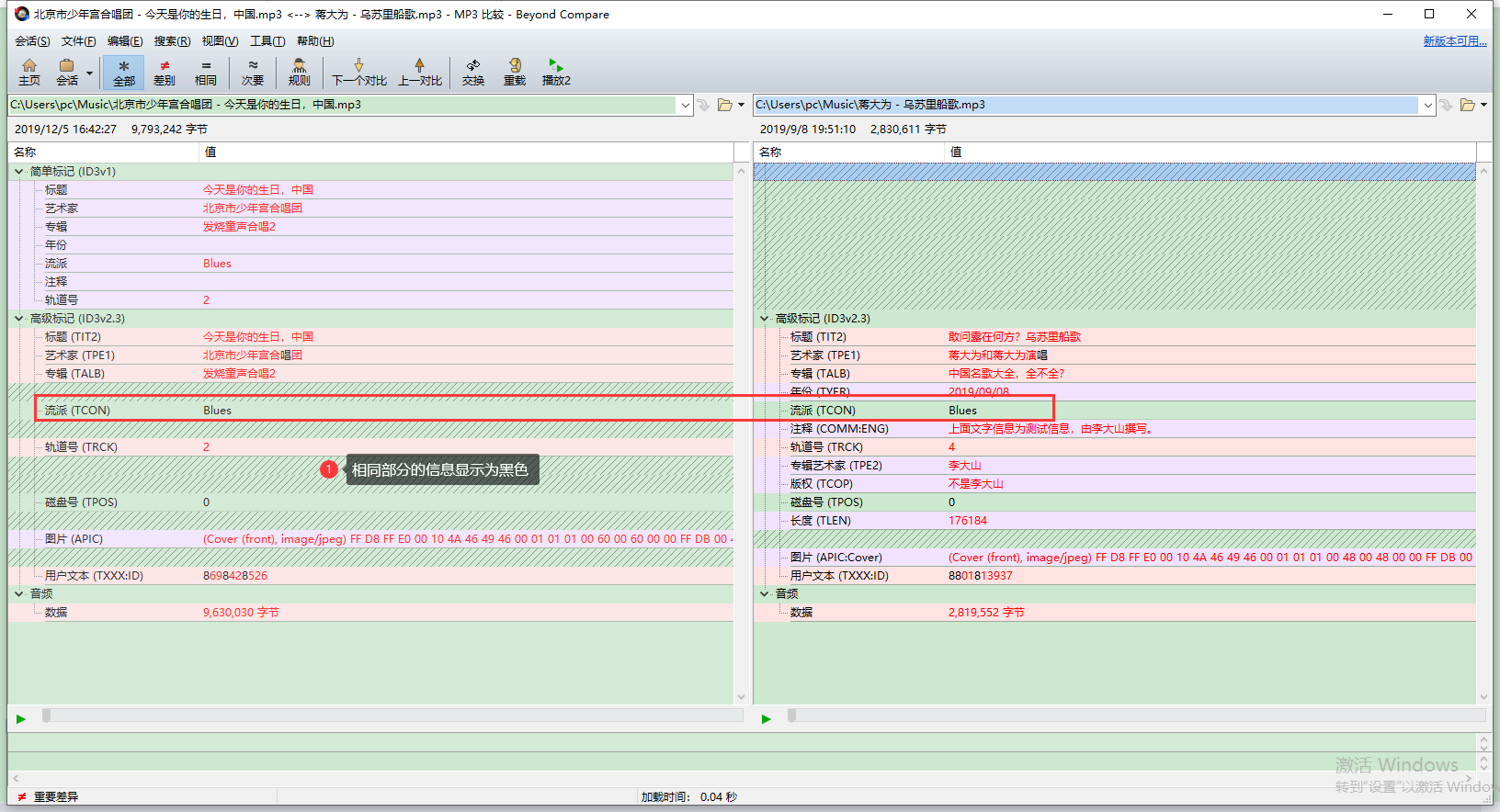
如图4所示,两首MP3格式文件中凡相同部分均显示黑色,异同部分均显示红色。

如果信息较多,且更复杂时,我们可以利用软件的“差别/相同”按钮来调取具体的异同信息,如图5,单击“相同”,显示两首歌曲均为Blues音乐流派。
2.调整对比规则
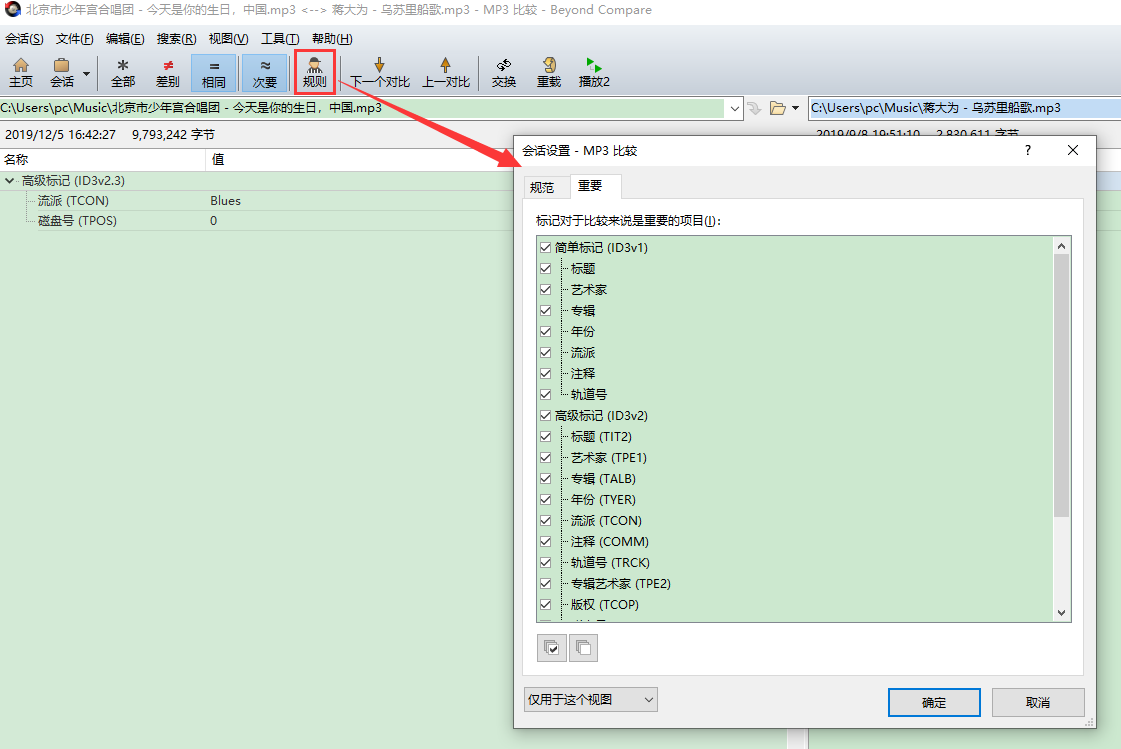
单击工具栏“规则”按钮,在弹窗内我们可以自定义编辑想要对比的内容,如是否比较艺术家、轨道号、年份、注释等。单击“确定”,Beyond Compare便会重新根据规则比较两个音频文件。
3.试听音频
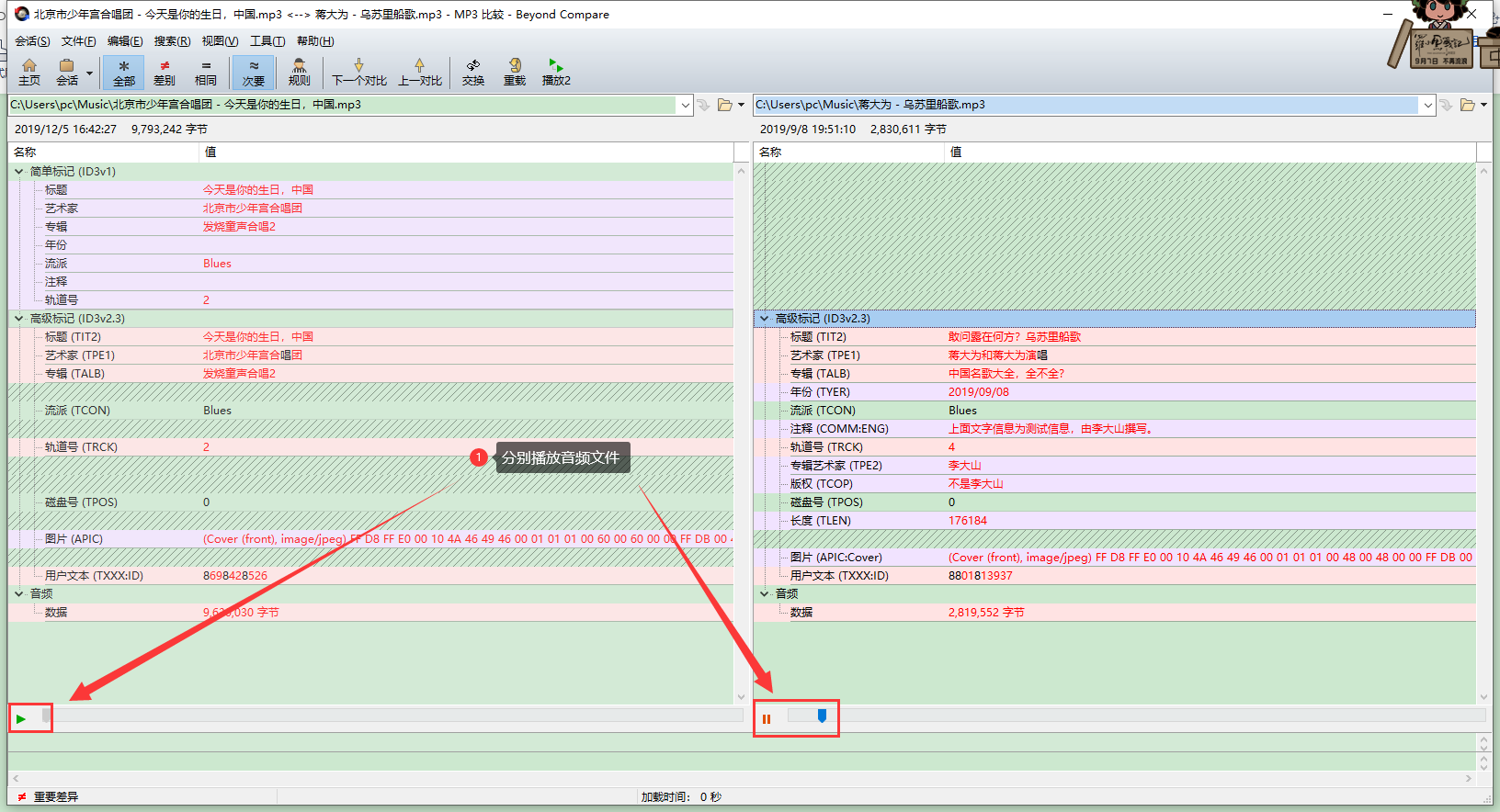
音频文件不只是文本信息,有时还需要听具体音频内容,分别单击播放按钮,便可试听音频内容了。
简单总结,使用Beyond Compare对比两段MP3格式音频文件时,首先在主页位置选择“MP3比较”。然后进入工作台界面,再分别将比较的文件导入软件内。添加文件后,软件将读取出两个音频文件的基本信息,相同的内容显示为黑色,异同内容显示为红色。我们也可以根据工具栏“差别/相同”按钮来查看具体的内容。除了比较文本信息外,我们还可以在该界面试听具体的音频内容。
更多有关文件比较技巧,快来Beyond Compare中文网站下载正版软件体验吧!
作者:伯桑
展开阅读全文
︾